

بقلم Nathan E. Malpass, ، آخر تحديث: August 17, 2020
نعم ، سمعت ذلك بشكل صحيح ، التطبيقات التي تسمح لك بذلك نقل الموسيقى من جهاز الكمبيوتر الخاص بك إلى هاتفك موجودة بالفعل. ومع ذلك ، قد تجد صعوبة في معرفة الخيار الأفضل. لا تقلق لأنه ، في هذه المقالة ، سنناقش ميزات وإيجابيات وسلبيات هذه التطبيقات. ماذا تنتظر؟ واصل القراءة!
الحل رقم واحد: تحويل هاتف FONEDOGالخيار 2: توصيل iPhone بجهاز الكمبيوتر الخاص بك عبر USBالخيار 3: مزامنة iPhone مع iTunesالخيار 4: نقل الموسيقى من خلال دروب بوكسما هو الفرق بين هذه الخياراتالخلاصة: لماذا لا يزال FONEDOG هو الخيار الأفضل
يمكن أن يكون نقل الموسيقى من iPhone إلى iPhone أمرًا صعبًا أو مملاً تمامًا ، فماذا لو كانت من جهاز كمبيوتر إلى جهاز iPhone الخاص بك؟ كان يمكن أن يكون مشكلة كبيرة ، ولكن مع نقل الهاتف FoneDog، يمكنك تقبيل وداعا تلك الهموم.
على عكس معظم التطبيقات ، فإن FoneDog Phone Transfer هي الحزمة الكاملة. يقدم العديد من الميزات لمجموعة واسعة من الأجهزة. بامكانك ايضا نقل البيانات الأخرى من أجهزة الكمبيوتر الخاصة بك إلى هواتف Samsung و Huawei و iPhone ، سمها ما شئت! يمكنك الحصول على كل هذا في خمس خطوات سهلة.
تنزيل هذا التطبيق سريع وسهل. فقط اذهب إلى www.fonedog.com. بحث عن "نقل الهاتف"وانقر فوق تنزيل / شراء. يجب أن يكون لديك متطلبات النظام هذه على جهاز الكمبيوتر الخاص بك:
بعد تنزيل التطبيق ، قم بتوصيل جهاز iPhone بجهاز الكمبيوتر الخاص بك باستخدام كابل USB. ستعرف متى تم اكتشاف الجهاز إذا ظهرت واجهته. ومع ذلك ، إذا تعذر اكتشاف جهاز iOS الخاص بك ، فقم بالخطوات التالية:
بعد اكتشاف جهازك ، انتظر حتى يتم تحميل جميع المحتويات بالكامل ثم اختر نوع الملف الذي تريد نقله. للموسيقى ، انقر فوق الرمز الثالث من اللوحة اليسرى من شاشتك. في الزاوية العلوية اليسرى من شاشتك ، انقر فوق الرمز "+". سيظهر مجلد يحتوي على موسيقى من جهاز الكمبيوتر الخاص بك.
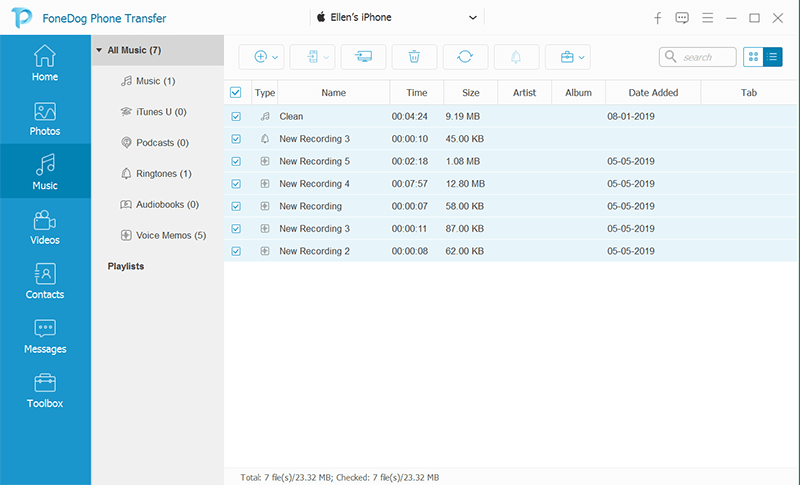
بعد مراجعة تفاصيل كل ملف ، يمكنك الآن نقل الموسيقى من جهاز الكمبيوتر الخاص بك إلى جهاز iPhone الخاص بك. بعد اختيار الموسيقى الخاصة بك ، انقر فوق إضافة وانتظر حتى تنتهي العملية. أثناء عملية النقل ، يمكنك رؤية الحجم الإجمالي للبيانات التي تنقلها ، والمساحة المطلوبة ، والمساحة المتبقية على جهازك. يسمح لك بإدارة البيانات الموجودة على جهازك. قم بالتمرير لأسفل أو قم بتحديث تطبيق Phone Transfer الخاص بك ، للاطلاع على أحدث إضافة إلى مكتبة الموسيقى الخاصة بك. لن يتم الخلط بينك وبين الخطأ في ملف واحد للآخر حيث سيتم عرض معاينات الصور والأسماء وأحجام الملفات أثناء النقر فوق الملف.
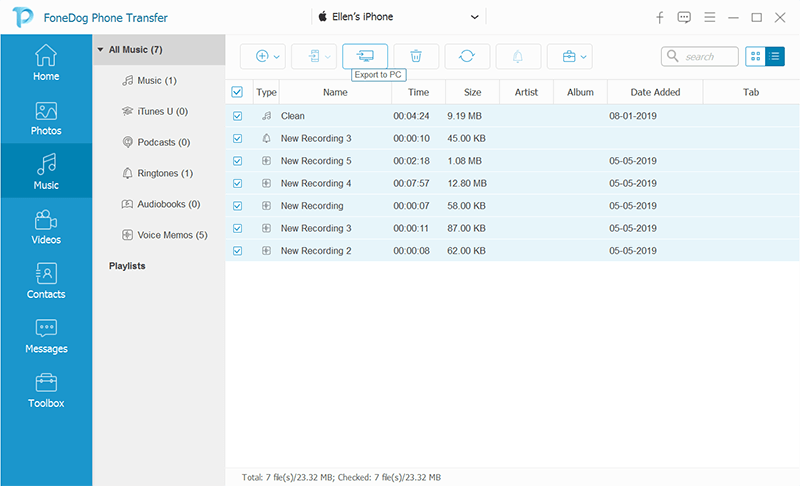
انتظر حتى ينتهي التطبيق من تصدير الملفات إلى جهاز iPhone الخاص بك وتكون قد انتهيت!
(نصيحة ودية: يجب أن يتمتع الشخص الذي يتمتع بذوق موسيقى رائع أيضًا بنغمة رنين رائعة. يقدم FoneDog أيضًا صانع نغمات مجاني يتيح لك تخصيص نغمة الرنين الخاصة بك.)
إلى جانب FoneDog Phone Transfer ، هناك طرق أخرى لنقل الموسيقى من جهاز الكمبيوتر الخاص بك إلى جهاز iPhone الخاص بك. استمر في القراءة واكتشف المزيد من الطرق!
الناس اقرأ أيضا3 طرق لنقل الصور من Android إلى جهاز الكمبيوتركيفية نقل جهات الاتصال من iPhone إلى iPhone
إلى جانب FoneDog Phone Transfer ، هناك أيضًا طريقة أخرى لنقل الموسيقى من جهاز الكمبيوتر الخاص بك إلى جهاز iPhone الخاص بك. وفقًا لدليل مستخدم Apple ، هذا ما تحتاجه للحصول على:
لنقل الموسيقى من جهاز الكمبيوتر الخاص بك إلى جهاز iPhone الخاص بك، قم بتوصيل الأجهزة باستخدام كابل Lightning بـ USB. إذا كان جهاز الكمبيوتر الخاص بك يحتوي على منفذ USB-C، يمكنك استخدام USB-C إلى كابل لايتنينج or أوسب-C إلى محول أوسب.
يمكنك أيضًا نقل الموسيقى من جهاز الكمبيوتر الخاص بك عن طريق مزامنتها مع iTunes الخاص بك. وفقًا لدليل مستخدم iPhone ، هذا ما عليك القيام به:
الخطوة 1: افتح تطبيق iTunes على جهاز الكمبيوتر الخاص بك و انقر فوق الزر iPhone
الخطوة 2: اختر الموسيقى تريد المزامنة
الخطوة 3: قم بمزامنة أجهزتك
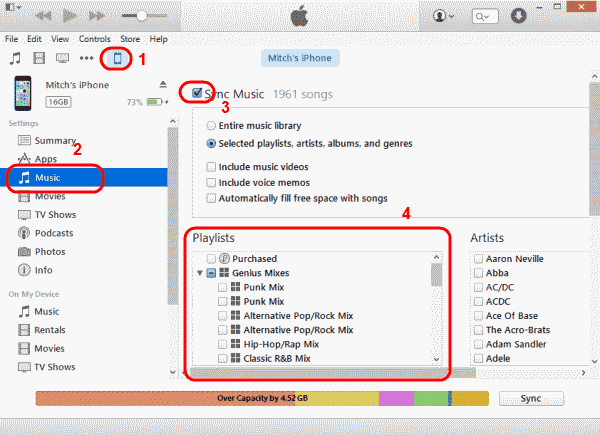
يمكنك أيضًا نقل الموسيقى الخاصة بك من خلال Dropbox ، وهو تطبيق خدمة استضافة الملفات.
الخطوة 1: انتقل إلى موقع Dropbox وقم بالتسجيل / تسجيل الدخول
الخطوة 2: في الزاوية العلوية اليمنى من الشاشة ، ابحث عن "وثيقة و plus"أو"ملف و plus"لإضافة الموسيقى بشكل منفصل أو حسب المجلد.
الخطوة 3: انقر فوق ملف الأغاني المختارة وانتظر حتى ينتهي النقل.
الخطوة 4: افتح تطبيق Dropbox على جهاز iPhone الخاص بك
الخطوة 5: قم بتنزيل الملفات المختارة.
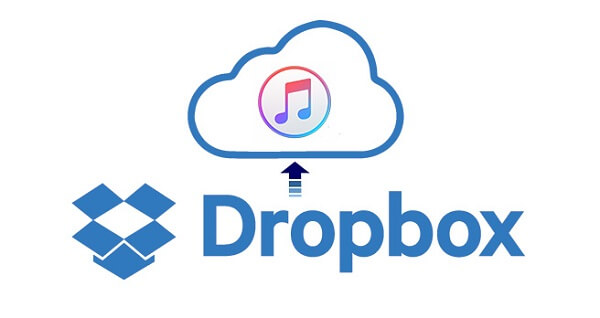
الآن بعد أن قمنا بإدراج أربع طرق نقل الموسيقى من جهاز الكمبيوتر الخاص بك إلى جهاز iPhone الخاص بك، فلنقم أولاً بتقييم أي من الطرق الأربعة هو أفضل طريقة للتحويل. من بين الأربعة ، ربما تكون أكثر دراية بالخيارات الثاني والثالث والرابع. أعرف ما تفكر فيه ، "لماذا لا أستخدم شيئًا أعرفه بالفعل؟" حسنًا ، هذا لأن ما هو مألوف ليس دائمًا هو الأفضل. هذه هي أسبابي:
ما يجعل نقل الهاتف FoneDog تتميز عن الطرق الأخرى بأنها سريعة وسهلة وتستحق العناء. لا يزال بإمكانك استخدام الطرق الأخرى المدرجة ، ولكن إذا كنت تعرف ما هو الأفضل بالنسبة لك وما الذي يجعل عملك أسهل ، فإن FoneDog Phone Transfer هو الخيار المناسب لك.
اترك تعليقا
تعليق
نقل الهاتف
نقل البيانات من اي فون ، الروبوت ، دائرة الرقابة الداخلية ، وأجهزة الكمبيوتر إلى أي مكان عن طريق الهاتف fonedog transfer لن تضيع . على سبيل المثال ، الصور ، الرسائل ، والاتصالات ، والموسيقى ، الخ .
تحميل مجانامقالات ساخنة
/
مثير للانتباهممل
/
بسيطصعبة
:شكرا لك! إليك اختياراتك
Excellent
:تقييم 4.7 / 5 (مرتكز على 61 التقييمات)